Az Xbox Series X|S képes kiváló minőségű képet megjeleníteni, és nagy eséllyel a TV-je is. De ha a beállítások nem működnek párhuzamosan egymással, akkor előfordulhat, hogy fontos részletek hiányoznak a játékból. A TV-kalibrációs eszköz lehetővé teszi a TV-készülék kalibrálását, hogy teljes mértékben képes legyen megjeleníteni az Xbox Series X|S minden részletét.
A folyamat azonban kissé bonyolult, és mind az Xbox Series X|S konzol, mind a TV beállításai között kutakodni kell. Ha már egy ideje szeretné kalibrálni a tévét, de kissé megfélemlítette, akkor írtunk egy lépésről lépésre szóló útmutatót, amely végigvezeti a folyamaton.
Tartalomjegyzék
Mit tesz a TV-készülék Xbox Series X|S-hez való kalibrálása?
A TV-készülék Xbox Series X|S-hez való kalibrálása magában foglalja a TV megjelenítési beállításainak módosítását, hogy azok tökéletesen megfeleljenek az Xboxnak. Ez magában foglalja a TV-készülék méreteinek, fényerejének, színének, kontrasztjának és élességének megváltoztatását, hogy azok a konzollal párhuzamosan működhessenek a lehető legjobb kép érdekében.

A tévék rengeteg különféle beállítással rendelkeznek, és ijesztő lehet, ha megpróbáljuk kitalálni, hogy pontosan mit is csinálnak. Még ha nem is 100%-ig biztos abban, hogy egy adott beállítás mit tesz, a TV-kalibrációs eszköz ideális beállításokat kínál, hogy a folyamat a lehető legegyszerűbb legyen.
A TV kalibrálása az Xbox Series X|S-hez
A kalibrálási folyamat viszonylag egyszerű, de hosszadalmas lehet, különösen, ha nem ismeri a TV beállításait. Nehéz megadni a pontos utasításokat és a terminológiát is, mivel minden TV más. Bár minden márka eltérő megfogalmazást használ, a folyamat nem lehet túlságosan eltérő, és alternatív terminológiát biztosítunk annak biztosítására, hogy minden felhasználó megtalálja, amit keres.
A TV-készülék kalibrálásának első lépése a TV-kalibrációs eszköz megkeresése és megnyitása a konzolon. Ezt a TV és megjelenítési beállítások között találja. Az automatikus HDR engedélyezése az Xbox Series X|S eszközön egy másik beállítás, amelyet ebben a részben találhat, és amely még tovább javítja játékteljesítményét, de egyelőre válassza a TV kalibrálása lehetőséget.
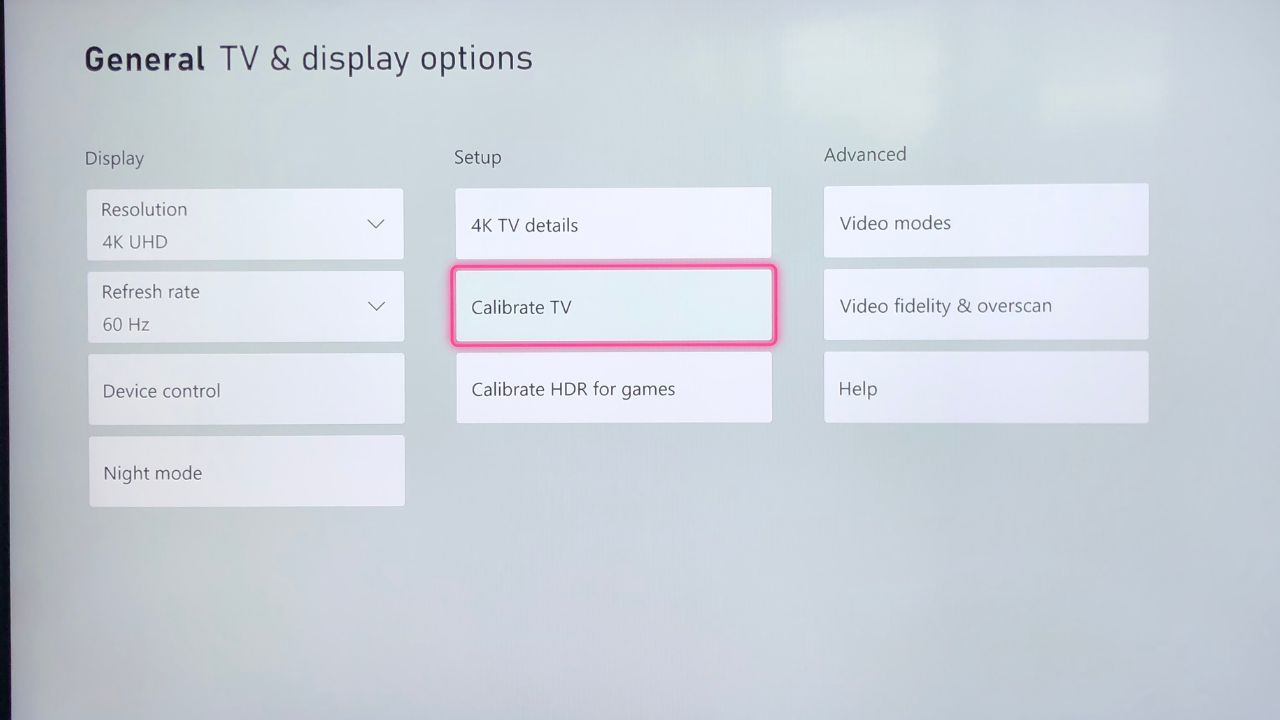
Az első képernyő általános áttekintést nyújt arról, hogy mire számíthat az eszköz használatakor, és arra biztat, hogy hagyja bekapcsolva a tévét körülbelül öt percig, mielőtt elkezdi a műveletet, hogy a kijelző felmelegedhessen. Miután öt percet várt, és elolvasta az utasításokat, koppintson a Tovább gombra.
Ajánlott beállítások
Ezen a ponton számos ajánlott beállítást kap a TV-képernyőhöz. Alkalmazásuk megkezdéséhez nyissa meg a TV beállításait, és lépjen a Kép elemre. Kezdje a Képmód módosításával. Az Xbox azt javasolja, hogy módosítsa ezt a Cinema, Movie vagy Standard beállítást.
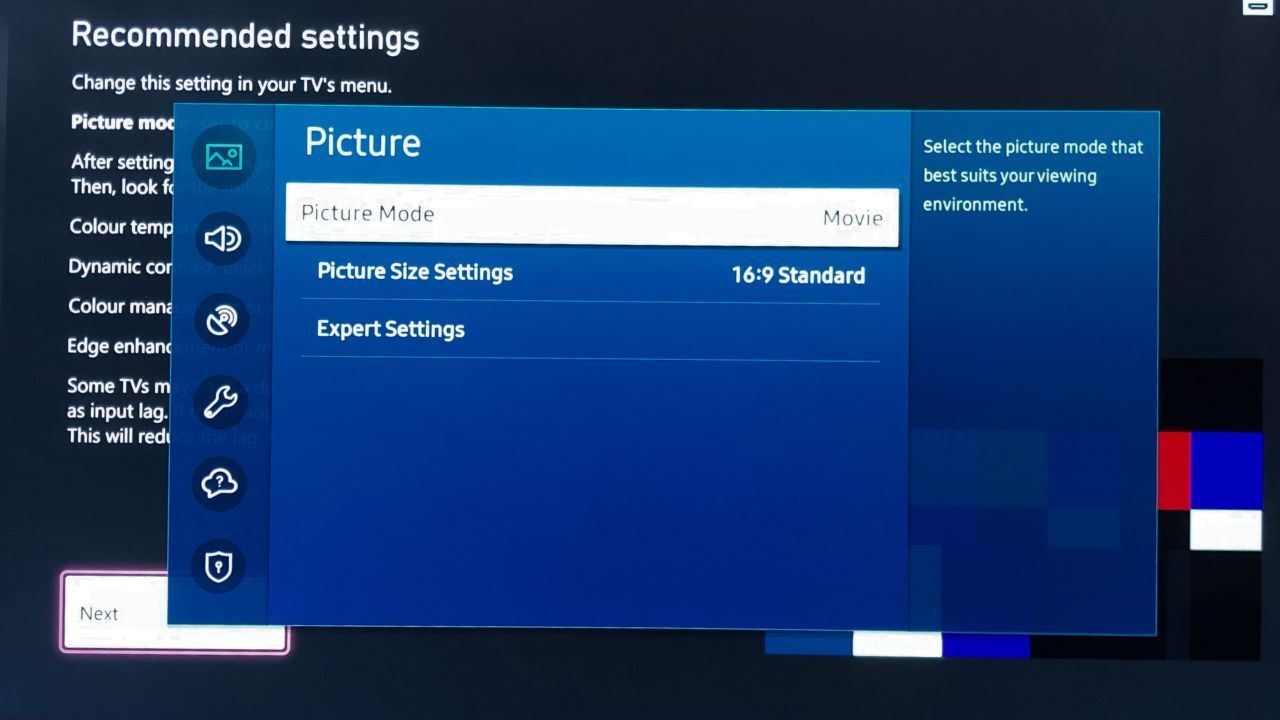
Ha rendszeresen tapasztal késést játék közben, érdemes inkább játékmódba állítani a tévét. Ez a mód az Általános beállításoknál található, és bár növeli a teljesítményt, a képminőséget is feláldozza.
A Kép mód beállításainak módosítása után használja a Kép visszaállítását a kijelző frissítéséhez, és lépjen tovább a Színhőmérséklet vagy a Színtónus beállításokra. Ez a beállítás valószínűleg a Speciális vagy a Szakértői képbeállítások között lesz. Módosítsa a színtónust meleg 1-re, alacsonyra, közepesre vagy semlegesre.
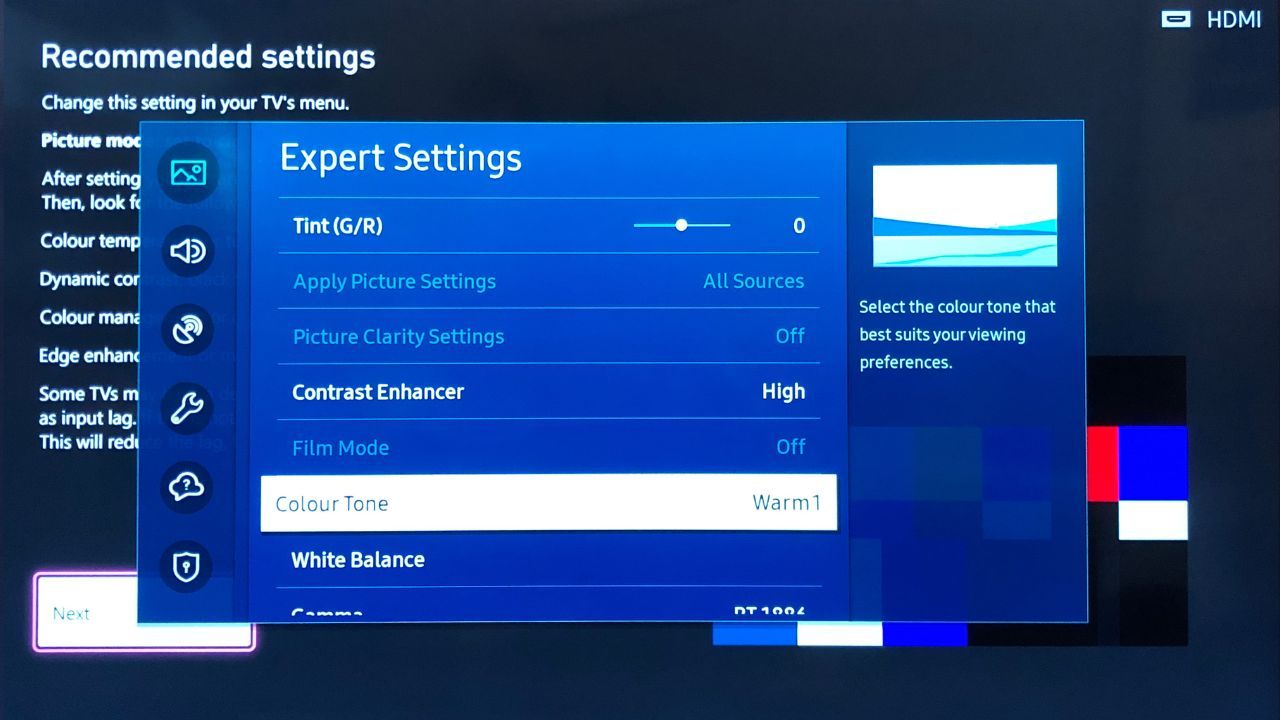
Görgessen felfelé vagy lefelé, amíg meg nem találja a Dinamikus kontraszt, fekete tónus vagy árnyékrészlet feliratú beállítást. Kapcsolja ki vagy 0-ra.
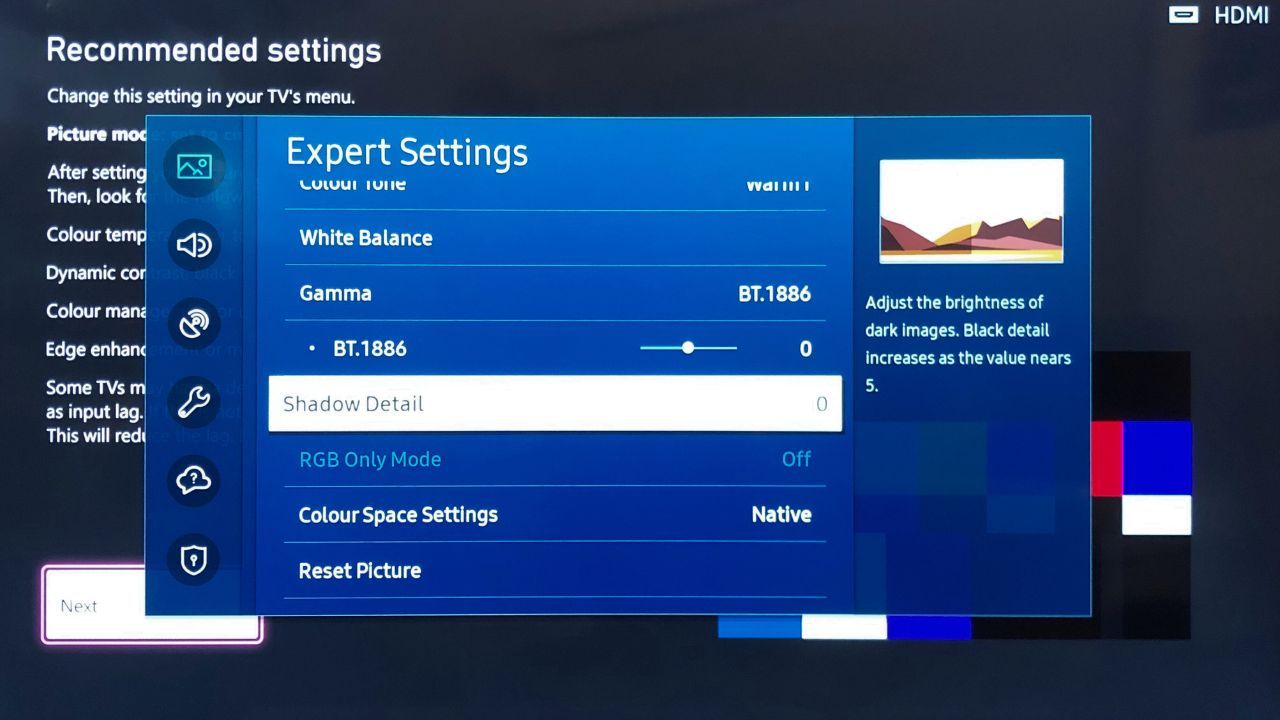
Folytassa a görgetést, amíg meg nem találja az alábbi beállítások bármelyikét, és győződjön meg arról, hogy mindegyik ki van kapcsolva:
- Színkezelés.
- Dinamikus szín.
- Éljavítás.
- Mozgásos világítás.
Miután befejezte a beállítások módosítását, nyomja meg a Tovább gombot.
Képarány és élesség
Ezután továbbléphet a képarány és a képélesség beállítására. Ennek az oldalnak a kulcsa, hogy a zöld vonalak tökéletesen illeszkedjenek a TV-készülék széleihez. Ha nem, nyissa meg újra a Képbeállításokat, és válassza a Képméret-beállítások lehetőséget.
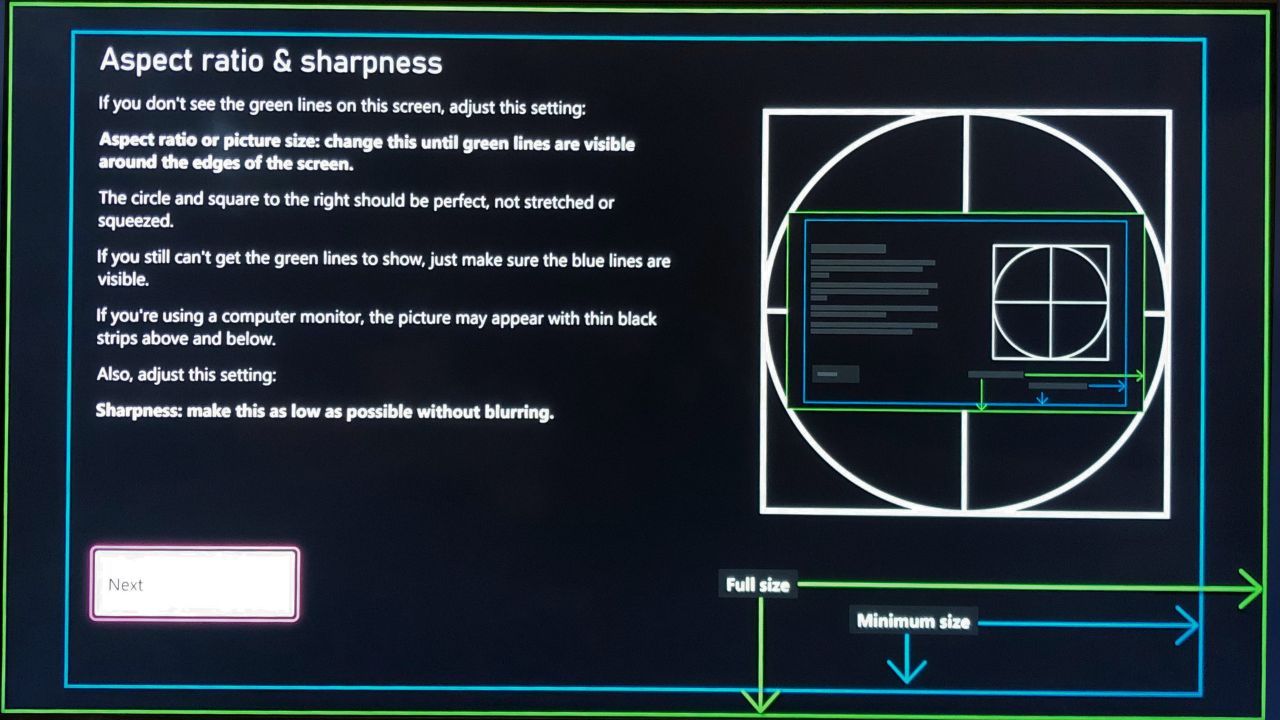
A legtöbb modern TV-hez 16:9-es beállítás szükséges. Ha számítógép-monitoron végez kalibrálást, a szükséges beállítások ismét eltérőek lehetnek. Ha egyáltalán nem látja a zöld vonalakat, kalibrálja a monitort a kék vonalak használatával.
Nyissa meg a TV-készülék Képbeállításait, és lépjen a Speciális/Szakértő részre. Görgessen le a Sharpness (Élesség) beállításig, és állítsa le a lehető legalacsonyabbra anélkül, hogy elmosódna a kép. Ne féljen teljesen nullára csökkenteni, ha teheti.
A fényerő-beállítások optimalizálása
Nyomja meg a Tovább gombot a Fényerő oldalra lépéshez. Az első oldalon a fényerő beállításának általános leírása található. Itt fejezheti be a folyamatot, vagy nyomja meg a Tovább gombot a szükséges kép nagyobb változatának megtekintéséhez.
A tökéletes fényerő elérésének kulcsa a világos és a sötét közötti egyensúly megteremtése. Ha a fényerő túl alacsony, akkor nem fog tudni kivenni a sötét sarkokban rejtőző tárgyakat, ha pedig túl magas, a kép fényes jeleneteknél kifújtnak tűnhet.
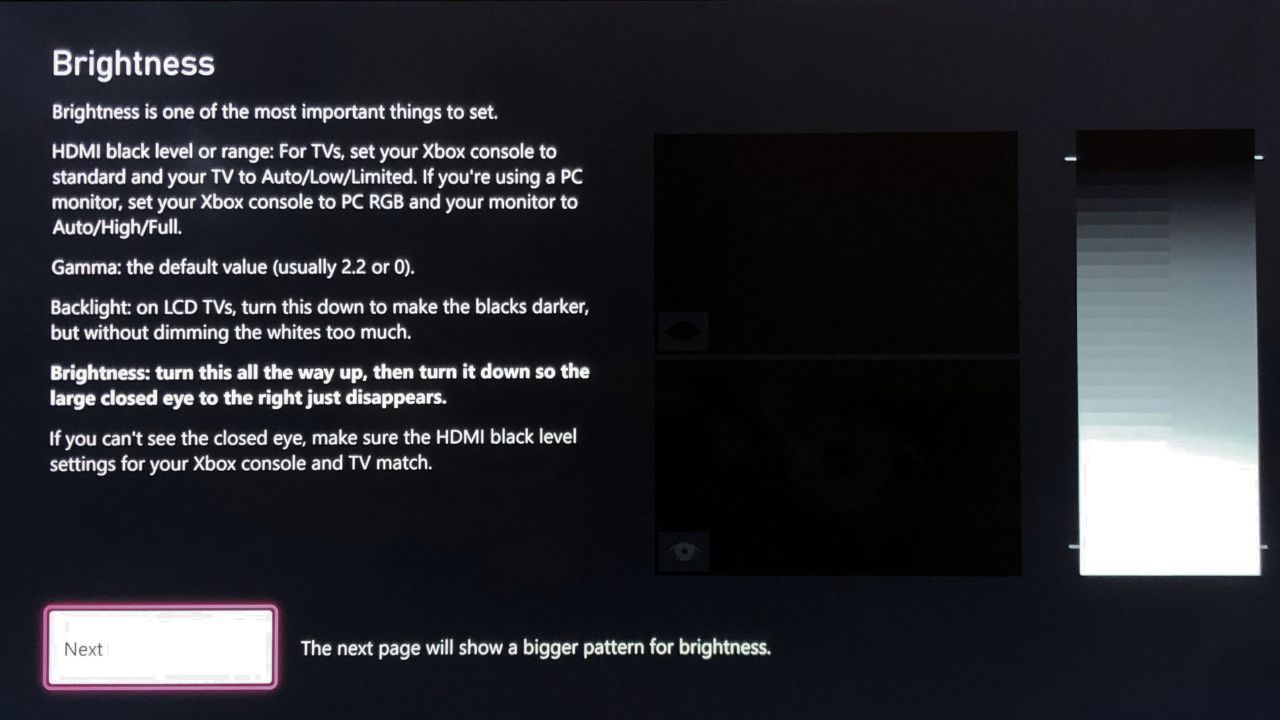
A fényerő beállításához lépjen ismét a Speciális/Szakértői képbeállításokhoz, és nyomja meg a Fényerő gombot. Először görgessen egészen felfelé, hogy lássa a csukott szemet. Ezután görgessen le ismét, amíg a csukott szem alig tűnik el a sötétben.
Ha elkészült, akkor egyáltalán nem láthatja a csukott szemet, és csak a nyitott szemet kell látnia. Célszerű ezt a beállítást úgy módosítani, hogy a szokásos tévénézési helyén ül, mivel előfordulhat, hogy különböző szögekből eltérően láthatja a szemét.
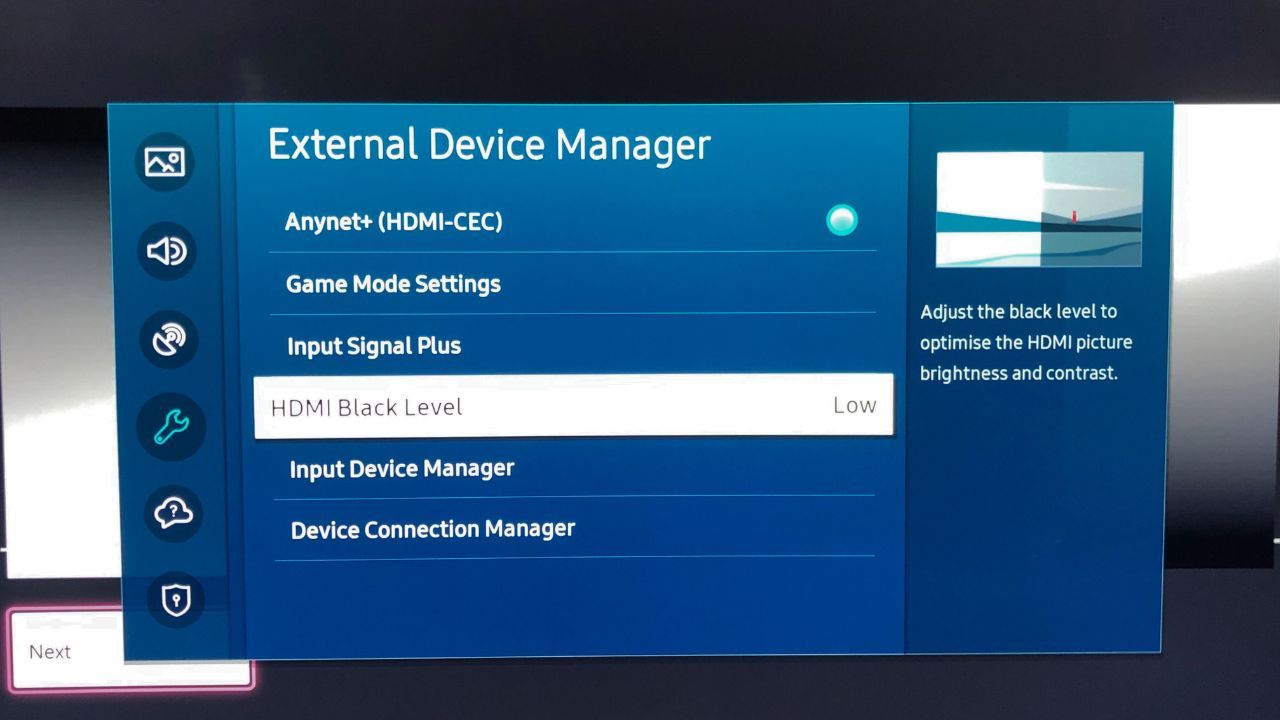
Ha egyáltalán nem látja a csukott szemet, lépjen vissza a TV általános beállításaihoz, és válassza a Külső eszközkezelő lehetőséget. Nyissa meg a HDMI feketeszint beállítást, és módosítsa Auto, Low vagy Limited értékre. Ezután térjen vissza Xbox-jára, hogy elérje az Általános beállításokat, és válassza a Video fidelity & overscan lehetőséget.
Módosítsa a Színtér beállítását Normál értékre, és térjen vissza a TV-kalibrációs eszközhöz, hogy ugorjon a Fényerő oldalra. Most már látnia kell a csukott szemét. Nyomja meg a Tovább gombot, ha elérte a tökéletes fényerő-beállítást.
A kontrasztbeállítások optimalizálása
Következő a Kontraszt beállítások képernyő. Ez a Fényerő oldalhoz hasonló beállítás, de most két nap és két szeme van helyette. Nyissa meg a Speciális/Szakértői képbeállításokat, és keresse meg a Kontraszt beállítást.
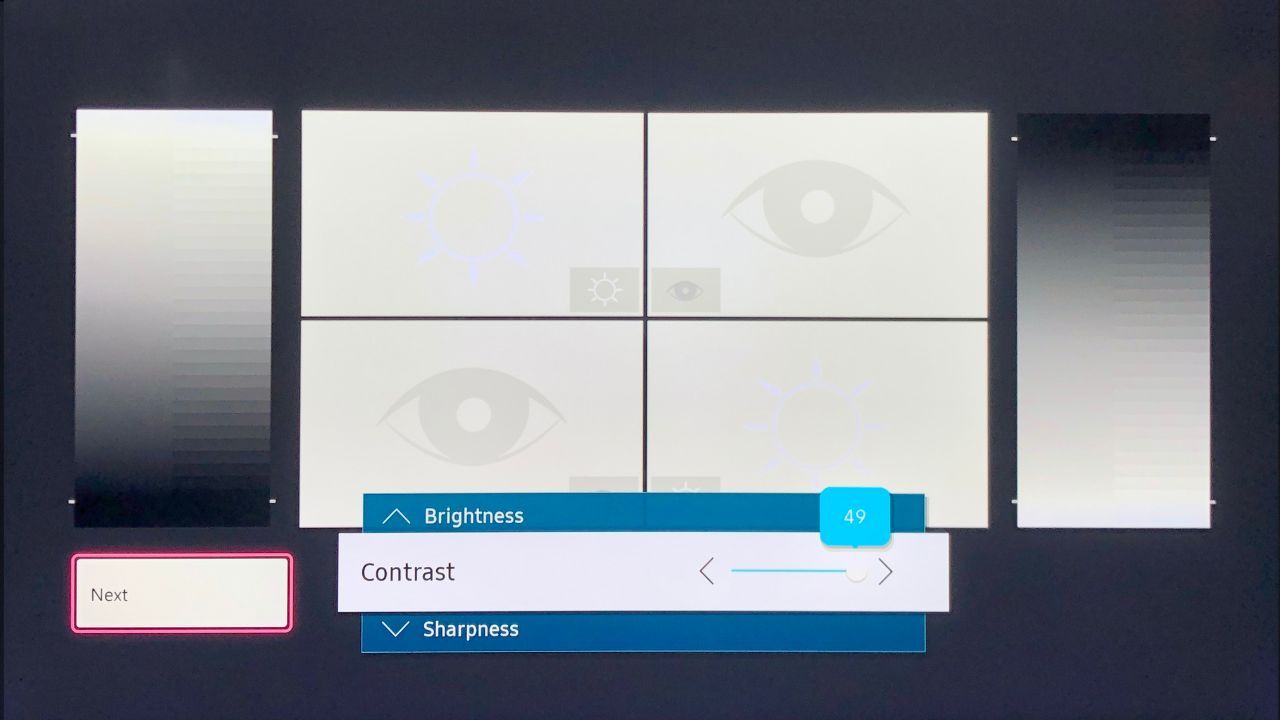
Alig akarja kivenni mindkét képet. Nyomja meg a Tovább gombot, ha végzett.
Ismét fényerő
A következő oldalon ismét ellenőriznie kell a fényerőt. A kontraszt módosítása befolyásolhatja a fényerő beállítását, ezért szükség esetén kalibrálja újra, és folytassa a következő oldalra.
A speciális színbeállítások módosítása
Az utolsó oldal a speciális színbeállítások. Ezen az oldalon az az ötlet, hogy módosítsa a színbeállításokat, hogy a jobb oldali blokkok mindegyike egyedi legyen, és ne kerüljenek színek a szomszédosakba. Ezt a legegyszerűbben úgy teheti meg, ha bekapcsolja a TV-készülék kék szűrőjét, vagy a Csak RGB módot kékre állítja. Ez a Speciális/Szakértői beállítások között található.
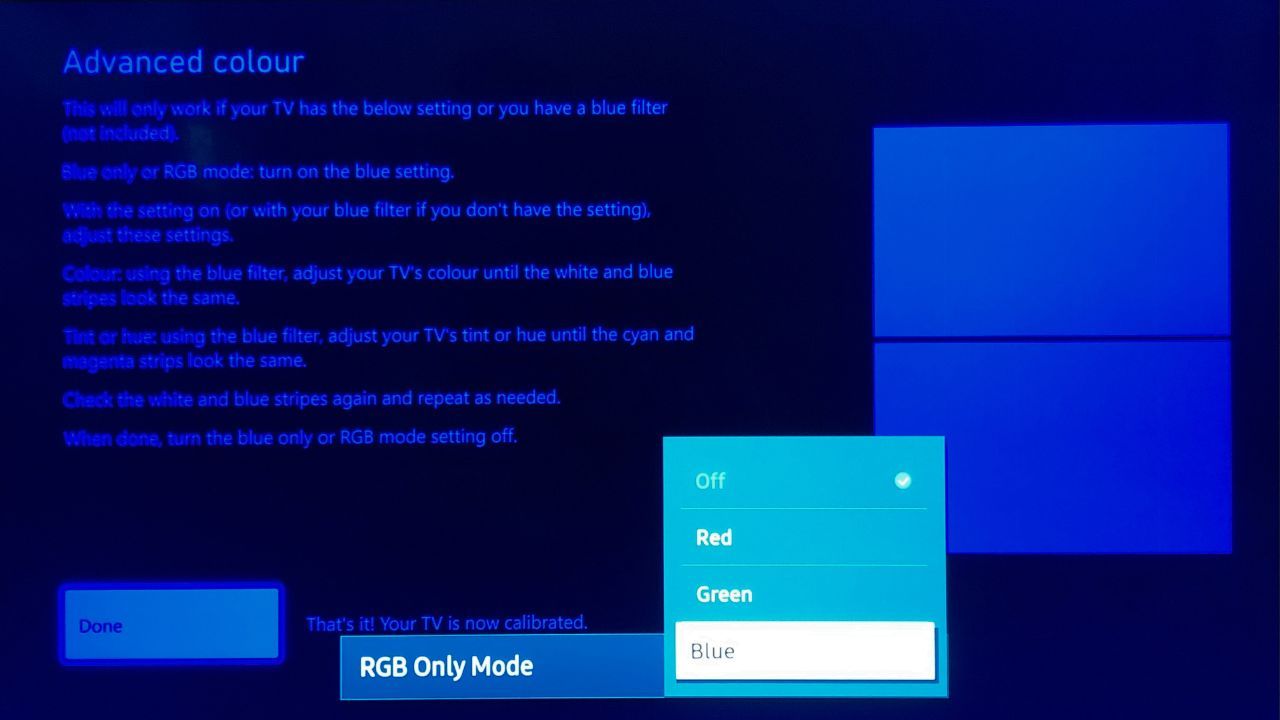
Ha a TV-képernyő kék színű, nyissa meg a TV-n a Színbeállításokat, és állítsa be úgy, hogy a felső kék és fehér oszlopok ugyanúgy nézzenek ki. Ezután görgessen a Tint vagy Hue elemhez, és állítsa be úgy, hogy az alsó rózsaszín és cián oszlopok egyezzenek. Ha az összes szín megegyezik, állítsa vissza az RGB-szűrőt normál értékre, és nyomja meg a Kész gombot. A tévé most tökéletesen lesz kalibrálva az Xbox Series X|S-hez.
Rengeteg további beállítást fedezhet fel az Xbox Series X|S eszközön, hogy biztosan a lehető legjobb játékélményt nyújtsa. Az FPS növelésével az Xbox Series készüléken még jobb teljesítményt érhet el, és számos hangbeállítást is optimalizálhat az Xbox Series X|S készüléken, hogy hangminősége megegyezzen a kijelzőéval.
Engedje, hogy Xbox-játékai a lehető legjobban nézzenek ki
A TV-készülék Xboxhoz való kalibrálása hosszadalmas folyamat, de teljesen megéri, hogy a rendelkezésre álló legjobb képminőséggel élvezhesse játékait.
Ha már régóta rendelkezik Xbox Series X|S-vel, és soha nem kalibrálta a TV-jét, akkor nagy eséllyel nem hozza ki a legtöbbet az Xbox vagy a TV kijelzőjéből. A TV-kalibrációs eszköz használata az Xboxon minden bizonnyal olcsóbb, mintha új tévét vásárolna a jobb képminőség érdekében.

